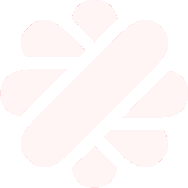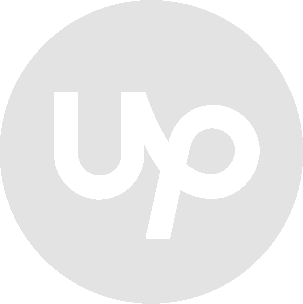Javier Barber
Senior Sysadmin Freelancer
© 2020 All rights reserved.
MONITORIZACIÓN DE ESX
Podemos usar «esxtop»:
# esxtop
Para ver los dispositivos de almacenamiento pulsamos ‘d’
Para ver las estadísticas de uso de disco por VM pulsamos ‘v’
Lo podemos ejecutar en remoto desde otro servidor con:
$ resxtop -a –server <serdivor> –username root
L – Cambia la logitud de los campos (P.ej 18 si tenemos nombres de VM largos)
c – Estadísticas de CPU
- e – Expandir/contraer estadísticas de un pool concreto. Hay que pasar el gid correspondiente.
- U – Ordena por la columna %USED
- R – Ordena por la columna % RDY (Porcentaje de tiempo que el pool de recursos está listo para ser ejecutado)
- N – Ordena por GID
- V – Muestra sólo las VM
m – Estadísticas de memoria
- e – Expandir/contraer estadísticas de un pool concreto. Hay que pasar el pool correspondiente.
- V – Muestra sólo las VM
u – Estadísticas de dispositivos de almcenamiento
- e – Expandir/contraer estadísticas de un dispositivo concreto. Hay que pasar el dispositivo correspondiente (usar L si no se ve el nombre completo).
- r – Ordenar por lecturas
- w – Ordenar por escrituras
- R – Ordenar por MB leidos por segundo
- T – Ordenar por MB escritos por segundo
- DAVG/cmd – Latencia del dispositivo
v – Estadísticas de uso de los dispositivos de almacenamiento de las VM
- e – Expandir/contraer estadísticas de un «World» de almacenamiento. Hay que pasar el GID correspondiente de la VM.
- l – Expandir/contraer estadísticas de LUN correspondiente a una Vm en concreto. Hay que pasar el ID de una VM.
- r – Ordenar por lecturas
- w – Ordenar por escrituras
- R – Ordenar por MB leidos por segundo
- T – Ordenar por MB escritos por segundo